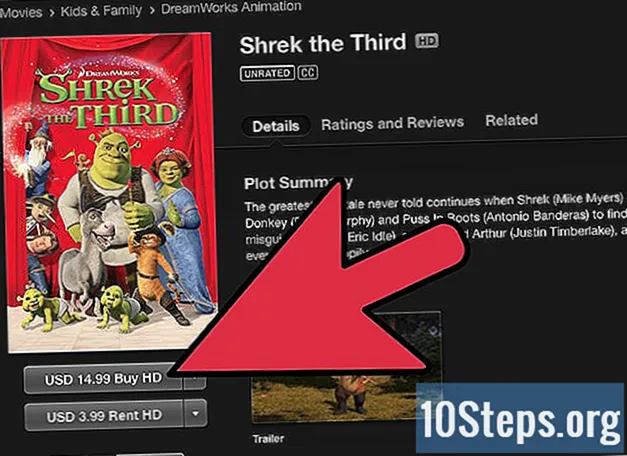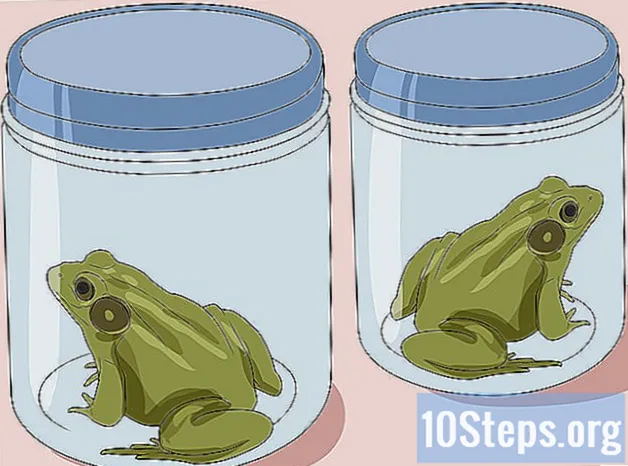著者:
Ellen Moore
作成日:
17 1月 2021
更新日:
19 5月 2024

コンテンツ
MicrosoftWord文書の各ページの先頭に標準テキストを挿入する方法を学びます。
ステップ
パート1/2:ヘッダーの挿入
MicrosoftWordを開きます。 青い背景に白い「W」で表されているプログラムアイコンを探します。
- 必要に応じて、既存のファイルを開きます。それをダブルクリックするだけです。

[ドキュメントを空白にする]ボタンをクリックします。 画面に空白のページが表示されます。
[挿入]タブを開きます。 Word画面の上部、[ホーム]タブのすぐ隣にあります。

ヘッダーツールを選択します。 これは、タブの上部、画面右側の「ヘッダーとフッター」セクション内にあります。クリックすると、いくつかのオプションを含むドロップダウンメニューが表示されます。- メニューで使用できるオプションの数は、Officeライセンスの種類によって異なります。

オプションの1つを選択します。 ほとんどの場合、理想的なオプションは 空白で、Wordを使用する人のほとんどのニーズに合うからです。選択するだけで、ドキュメントに適用できます。
ヘッダーテキストを入力します。 このテキストは、すべてのページの先頭に表示されます。
Close Header andFooterボタンを押します。 ヘッダーは、ドキュメントのすべてのページに適用されます。
パート2/2:ヘッダー設定のカスタマイズ
ヘッダーテキストをダブルクリックします。 と呼ばれる新しいタブ 設計、が他の横に表示され、ヘッダーに特定のオプションが表示されます。
基本的なオプションを確認してください。 「オプション」セクションと「位置」セクションで変更できるヘッダー属性は次のとおりです。
- 別の最初のページ: このオプションを選択すると、最初のページのヘッダーが個別に変更され、他のページに設定されているデフォルトとは異なります。
- ヘッダー位置: [ヘッダーの位置を上から下に]ボックスの数値を変更して、ヘッダーをページの余白に近づけたり離したりします。
カーソルをクリックしてテキスト上でドラッグします。 完全に選択し終えたら、必要に応じて変更します。
- [最初のページの違い]オプションを使用していて、変更をドキュメントの残りの部分に広げたい場合は、最初ではないページのヘッダーを変更します。
[ホーム]タブを開きます。 ヘッダーテキストを選択した後、このタブでその属性の一部を編集できます。例えば:
- ソース: ヘッダーフォントのタイプ、サイズ、色、スタイル(太字や下線など)。
- 段落: テキストの配置を変更します(たとえば、中央揃えまたは右揃え)。
ヘッダー領域の外側をダブルクリックするか、[ヘッダーとフッターを閉じる]ボタンをクリックします。 変更が適用され、ヘッダー編集領域が閉じられます。